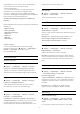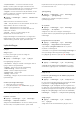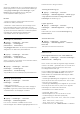User Guide
Table Of Contents
- Indhold
- 1 Oversigt over startskærmen
- 2 Få support
- 3 Lynvejledning
- 4 Opsætning
- 5 Tilslutninger
- 6 Skift kilde
- 7 Kanaler
- 8 TV-guide
- 9 Freeview Play (gælder kun for modeller i Storbritannien og Nordirland)
- 10 Videoer, fotos og musik
- 11 Åbn menuer med TV-indstillinger
- 12 Bjælke til spilstyring
- 13 Smart TV og apps
- 14 Netflix
- 15 Amazon Prime Video
- 16 YouTube
- 17 Alexa
- 18 Google Assistent
- 19 Software
- 20 Miljø
- 21 Specifikationer
- 22 Fejlfinding
- 23 Sikkerhed og pleje
- 24 Vilkår for anvendelse
- 25 Ophavsrettigheder
- 26 Open source
- 27 Ansvarsfraskrivelse vedrørende tjenester og/eller software fra tredjeparter
- Indeks
detaljer, Balanceret eller Større lysstyrke for HDR-
indhold.
Farveindstillinger
(Hjem) > Indstillinger > Billede > Farve.
Mætning
(Hjem) > Indstillinger > Billede > Farve >
Mætning.
Sådan justeres værdien for farvemætning.
Bemærk: Ikke tilgængelig, når billedtypen er skærm
eller HDR-skærm.
Juster farveforbedring
(Hjem) > Indstillinger > Billede > Farve >
Farveforbedring.
Vælg Maksimum, Middel, Minimum eller Fra for at
indstille farveintensitetsniveauet og detaljerne i klare
farver.
Bemærk: ikke tilgængelig, når billedtypen er Skærm /
HDR-skærm
Juster farvetemperaturen
(Hjem) > Indstillinger > Billede > Farve >
Farvetemperatur > Hvidt punkt.
Vælg Varm, Normal, Kold eller Brugerdefineret for at
indstille farvetemperaturen efter dine præferencer.
(Hjem) > Indstillinger > Billede > Farve >
Farvetemperatur > 2-hvidpunktsjustering.
Tilpas justering af hvidt punkt baseret på den valgte
farvetemperatur i billedet.
Skarphed
Forbedring
(Hjem) > Indstillinger > Billede > Skarphed >
Fremhævelse.
Sådan justeres billedets skarphedsværdi.
Teksturforbedring
(Hjem) > Indstillinger > Billede > Skarphed >
Teksturforbedring.
Slå til for at få en enestående skarphed i linjernes
kanter og detaljer.
Skarpere billedkvalitet
Støjreduktion
(Hjem) > Indstillinger > Billede > Skarpere
billedkvalitet > Støjreduktion
Vælg Fra, Maksimum, Middel, Minimum for at
indstille niveauet for fjernelse af støj i videoindhold.
Støj ses for det meste som små bevægelige prikker på
billederne på skærmen.
Reduktion af artefakter
(Hjem) > Indstillinger > Billed > Skarpere
billedkvalitet > Reduktion af artefakter
Vælg Fra, Maksimum, Middel, Minimum for at få
forskellige grader af udglatning af artefaktet i digitalt
videoindhold.
MPEG-artefakt ses mest som små blokke eller
takkede kanter på billederne på skærmen.
Hurtige billedindstillinger
(Hjem) > Indstillinger > Billede > Hurtige
billedindstillinger
• Ved den første installation foretog du nogle
billedindstillinger i nogle få enkle trin. Du kan
gennemgå disse trin igen med menuen Hurtige
billedindstillinger.
• Vælg den billedindstilling, du foretrækker, og gå til
næste indstilling.
• For at gennemgå disse trin skal du sørge for, at TV'et
kan stille ind på en TV-kanal eller kan vise et program
fra en tilsluttet enhed.
Skærmindstillinger
Billedformat
(Hjem) > Indstillinger > Skærm > Billedformat
Hvis billedet ikke udfylder hele skærmen, hvis der
vises sorte bjælker i top og bund eller i begge sider,
kan du indstille billedet, så det passer i fuldt
skærmformat.
Sådan vælger du en af grundindstillingerne for
udfyldning af skærmen…
• Bredformat – zoomer automatisk ind på billedet, så
det vises i fuld 16:9-format. Aspektforholdet for
billedindholdet ændres.
• Udfyld skærm – forstørrer automatisk billedet, så
det udfylder skærmen. Billedforvrængningen er
minimal, og undertekster forbliver synlige. Ikke
velegnet til pc-indgang. For visse ekstreme
billedformater kan der stadig være sorte bjælker.
Aspektforholdet for billedindholdet ændres.
33